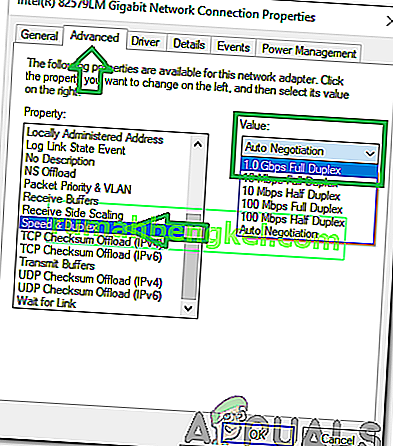Realtek е базиран в Тайван производител и дистрибутор на полупроводници. Те разполагат с богата гама от микрочипове, които се използват от много съвременни производители на компютри. Realtek също произвежда чипове за мрежови адаптери и те са интегрирани в много компютри от ново поколение. Напоследък има много оплаквания от потребители, които се притесняват, че техният Realtek PCIe GBE Family Controller не работи на пълна скорост, поддържана от рутера.

Какво пречи на Realtek PCIe GBE Family Controller да работи на пълна скорост?
След като получихме многобройни отчети от множество потребители, решихме да проучим проблема и измислихме набор от решения, които го отстраниха за повечето от нашите потребители. Също така разгледахме причините, поради които е възникнал този проблем, и ги изброихме, както следва.
- Грешна конфигурация: Възможно е настройките за мрежовия адаптер да не са конфигурирани правилно, поради което адаптерът е ограничен от постигане на пълния потенциал. Важно е да конфигурирате настройките на разширения адаптер и да позволите на адаптера да работи с пълна скорост.
- Неподдържан Ethernet кабел: Важно е Ethernet кабелът, който използвате, да поддържа скоростта, която ви е необходима на вашия компютър. Ако Ethernet кабелът е с нисък клас, той няма да поддържа максималната честотна лента, предлагана от адаптера.
- Неподдържан адаптер: Жизненоважно е адаптерът на вашия компютър да поддържа скоростта, показана от рутера. В противен случай връзката ще работи с максималната скорост, която адаптерът поддържа.
Сега, когато имате представа за същността на проблема, ние ще продължим към решенията. Уверете се, че ги прилагате в конкретния ред, в който са предоставени.
Решение 1: Промяна на конфигурациите
Тъй като адаптерът трябва да бъде конфигуриран да работи на максимално предоставената честотна лента, в тази стъпка ще променяме някои настройки, за да поддържаме максималната скорост. За това:
- Натиснете „Windows“ + „ R “, за да отворите подканата за изпълнение.
- Въведете следната команда и натиснете „ Enter “.
ncpa.cpl

- Щракнете с десния бутон върху адаптера, който използвате, и изберете “Properties”.

Забележка: Използваният адаптер трябва да има „ зелени “ сигнали.
- Кликнете върху " Configure бутона " и изберете " Advanced " в раздела.
- В списъка “Properties” щракнете върху опцията “ Speed and Duplex ”.
- В падащото меню „ Стойност “ изберете опцията „ 1.0 Gbps Full Duplex “.
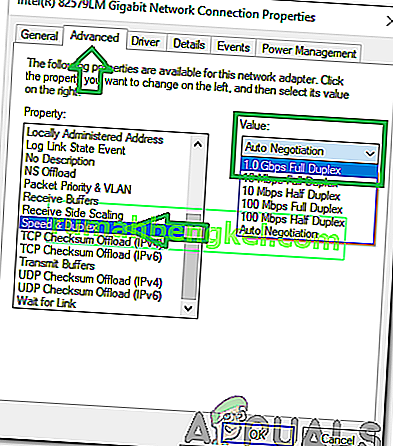
Забележка: Ако опцията “ 1.0 Gbps ” не е посочена, опитайте второто решение. Ако все още не показва 1.0 Gbps, това означава, че не се поддържа от вашия адаптер или рутер.
- Проверете дали проблемът продължава.
Решение 2: Актуализиране на софтуера.
В тази стъпка ще изтеглим и инсталираме най-новите драйвери “Realtek PCIe GBE Family Controller” от уебсайта на Realtek в опит да постигнем пълната скорост, поддържана от рутера. За това:
- Кликнете върху тази връзка, за да отидете до уебсайта.
- Изберете подходящите драйвери в зависимост от вашата операционна система.

- След като драйверите бъдат изтеглени, щракнете върху изпълнимия файл и следвайте инструкциите на екрана, за да ги инсталирате на вашия компютър.
- След като инсталирате драйверите, проверете дали проблемът продължава.
Решение 3: Смяна на кабели
Една от най-основните причини, поради която този проблем се задейства, се дължи на липсата на подходящ Ethernet кабел. За да постигнете скорост от 1,0 Gbps, ви е необходим поне Ethernet кабел с рейтинг “ CAT 5e ”. Опитайте с друг кабел, за да установите връзка между рутера и компютъра и проверете дали той решава проблема. Ако проблемът продължава, купете нов кабел и поискайте специално кабел с категория „ CAT 5e “.